今回はお仕事編、zoomの登録方法についてです。
最近はリモートワークも一般的になりつつあり、働き方が変わってきているんじゃないでしょうか?
私もリモート会議やリモート営業が増えてきて今やなくてはならないものになりました。
そんなところで今更ではありますが、今回はzoomの基本的なアカウント作成についてご紹介していきます。
リモートツールにはzoom以外にもteamsやV-CUBE、LINEWORKS等様々なものがありますが、最も多いのがzoomだと思います。
必要なもの
PCまたはスマートフォン(iPhone、android)
登録するメールアドレス(Gmail,yahoo等でも問題ありません)
有料アカウントへグレードアップする場合はクレジットカード
まずは↓のURLからzoomのHPへ
https://zoom.us/jp-jp/meetings.html
①右上の「新規アカウント登録(無料)はこちら」をクリック
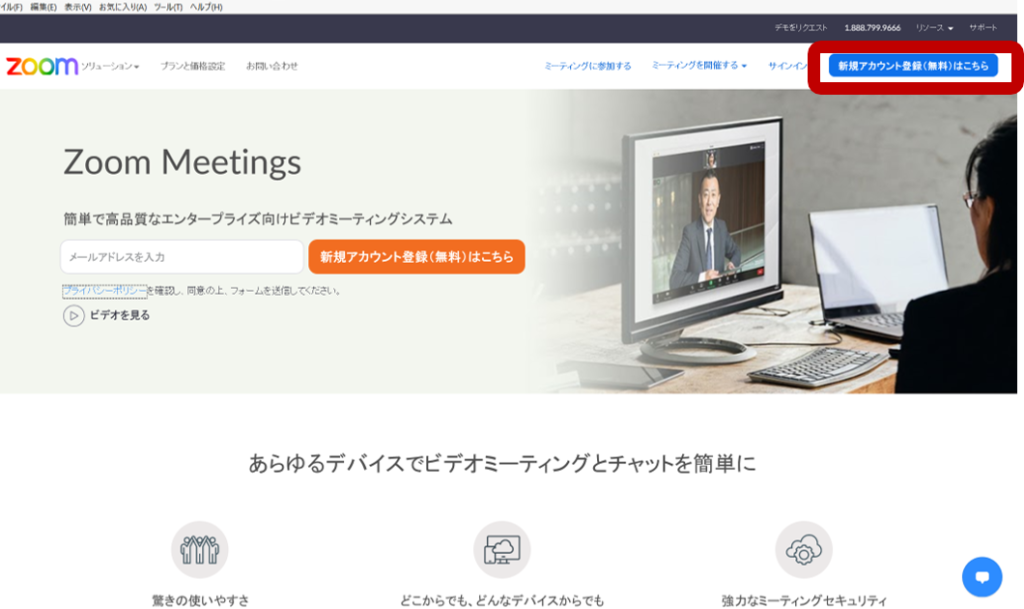
②生年月日を入力
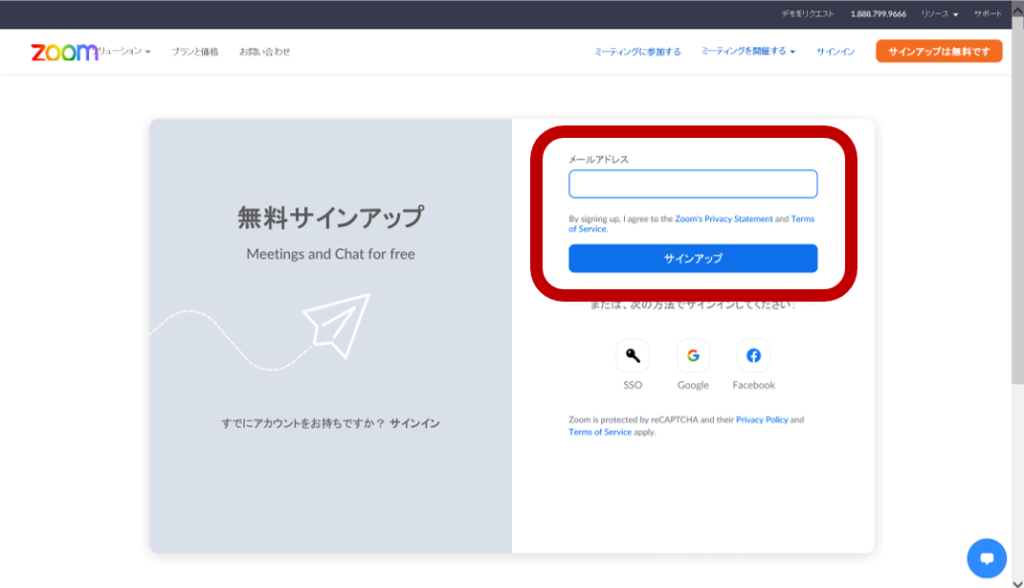
③メールアドレスを入力してサインアップをクリック
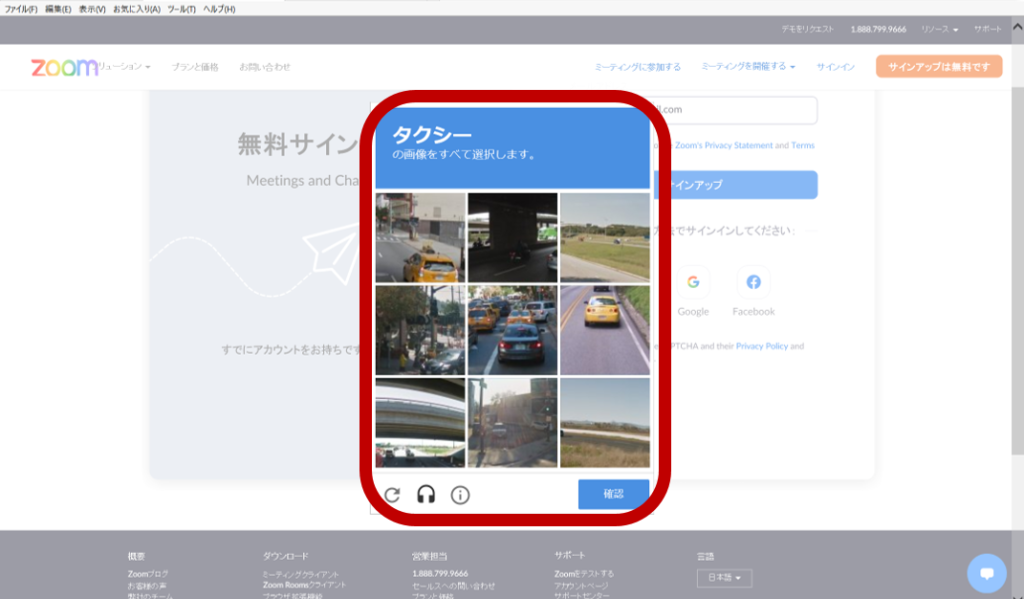
④指示にしたがって画像を選択
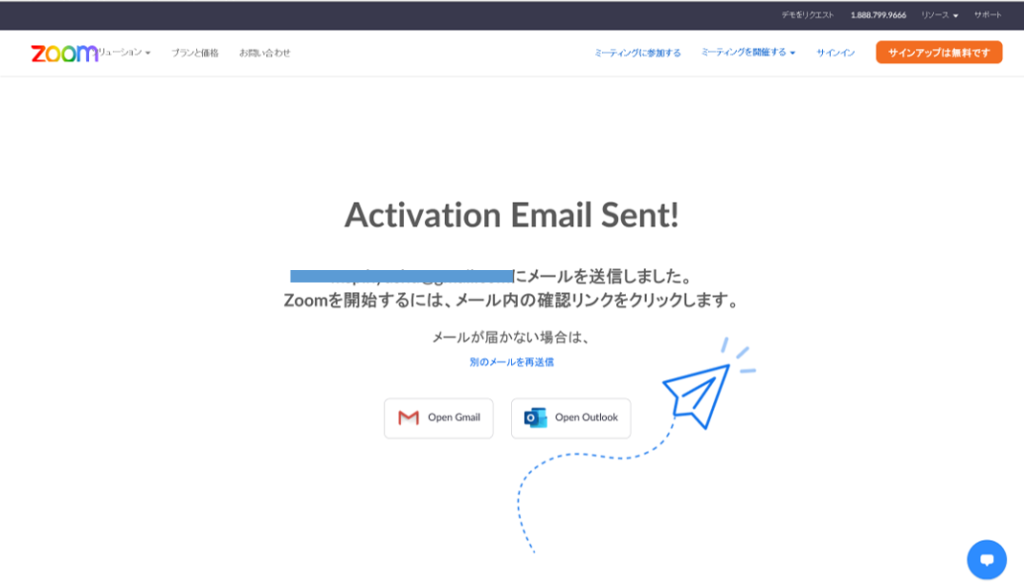
⑤登録したメールアドレスに招待メールが届きます
→メールのURLをクリック
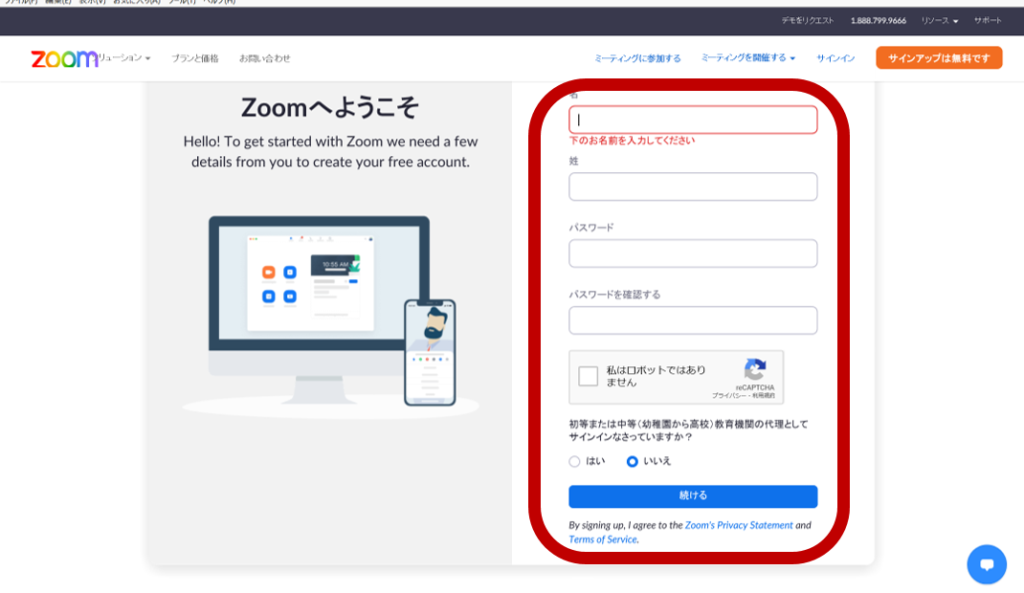
⑥アカウント情報の入力
名、姓(ファーストネームが先です)、パスワード(定期的に変更を求められます)
→アカウント登録完了!!
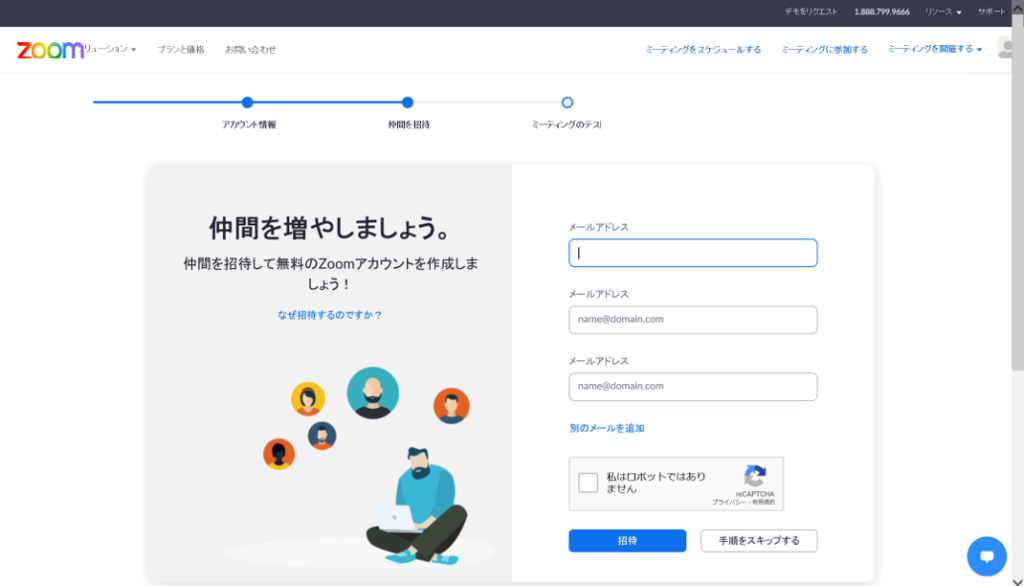
⑦仲間を招待(スキップできます)
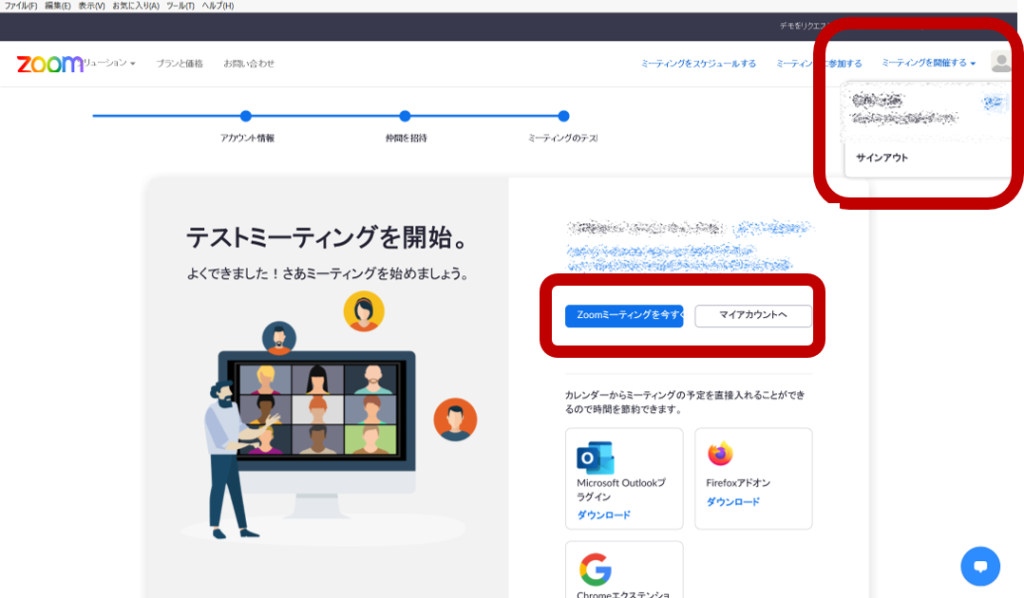
⑧ミーティングのテスト
→URLをクリックするとテストが始まります。
→アカウントの登録は完了していますのでマイアカウントページへ移動できます。
→右上の人型マークをクリックするとすでに作成できていることが確認できます。
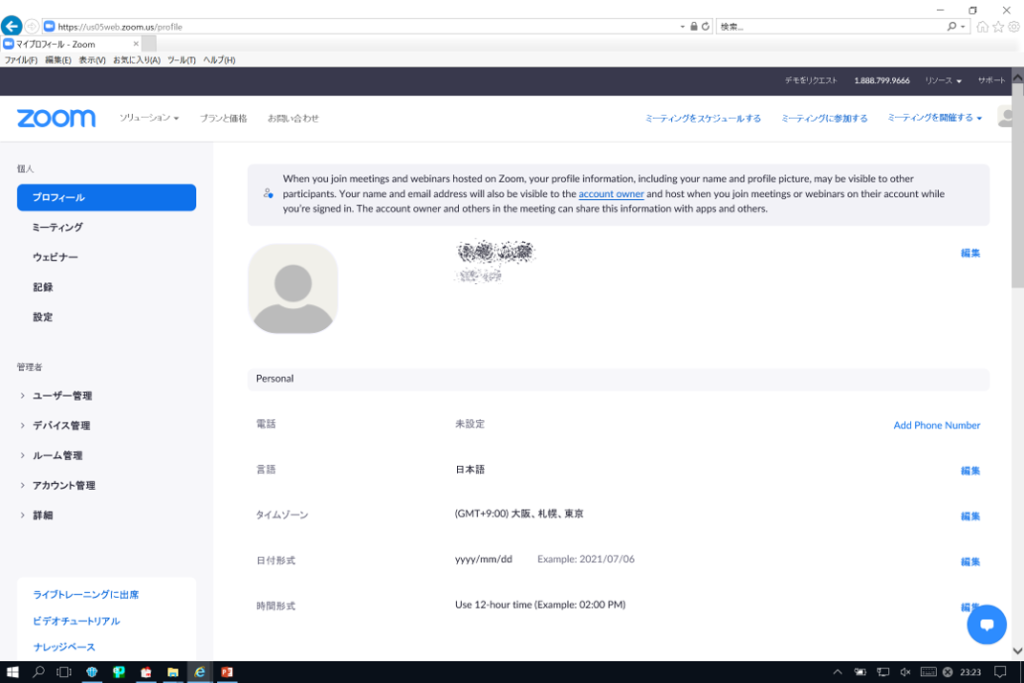
以上でアカウント登録は完了です!!
手順は少し多いかもしれませんが指示に従って進めれば30分もあれば完了できます。
職場で困っているおじさんがしたら教えてあげてください。
次回は有料アカウントについてご紹介します。
ありがとうございました。
コメント